A színválaszték az Adobe Photoshop
A Photoshop a fő szín használt festék, töltse ki, és a stroke beállításokat, és a háttérben - a gradiens kitöltés és töltse ki a törölt terület a kép. Előtér és a háttér színe is használják néhány speciális effektusok szűrő.
Egy új előtér vagy a háttér színe lehet hozzárendelni a „pipetta” eszköztár „Color” vagy a „minta”, vagy az Adobe Color paletta.
Alapértelmezésben a fő szín a fekete és a háttér - fehér. (Az alapértelmezett alfa csatorna az elsődleges szín a fehér és a háttér - fekete.)
Kelby Scott (Scott Kelby)
A színválaszték az eszköztár
Jelenlegi alapszín megjelenik az eszközpaletta a felső mezőben válassza ki a színt, és az aktuális háttérszín - a lap alján.
Kiválasztási mezők előtér és a háttér színe az eszköztár
A. ikon „alapértelmezett színeket» B. színe kapcsolási ikon kiválasztása terén C. D. alapszín kiválasztása terén háttérszíne
- Ahhoz, hogy módosítsa az előtér színét, kattintson a eszközpaletta, a felső mezőre, és válasszon egy új színt a színpaletta Adobe.
- Ha módosítani szeretné a háttérszínt, kattintson az eszköztár alján található mezőben, és válasszon egy új színt a színpaletta Adobe.
- Ahhoz, hogy a fő szín a háttérben, és fordítva, kattintson a színpaletta színek kapcsoló ikont.
- Visszaállítani az előtér és a háttér színe az alapértelmezett, kattintson a színpaletta ikon „Default színek”.
Kiválasztása színeket az eszköz használatával, „pipetta”
Tool „pipetta” választ egy színt, és kijelöli azt a előtérben vagy a háttérben. Lehet választani az aktív képet, vagy bármely más területet a képernyőn.
Tegye a következőket.
Ahhoz, hogy válasszon egy új elsődleges szín, kattintson a képre. Vagy helyezze az egérmutatót a kép, nyomja meg az egérgombot, és anélkül, hogy oldja azt, mozgassa a kurzort a képernyőn. Mivel a mozgás a fő szín választó mezőben fog változni a színe. Engedje fel az egérgombot, hogy vegye az új színt.
Ahhoz, hogy válasszon egy új háttérszínt, kattintson a képre, miközben lenyomva «Alt» (Windows) vagy a «Option» (Mac OS). Vagy helyezze az egérmutatót a képre, és nyomja meg a gombot «Alt» (Windows) vagy a «Option» (Mac OS), és kattintson az egér kurzort a képernyőn. Mivel a mozgás a háttér színét a kiválasztási ablak fog változni a színe. Engedje fel az egérgombot, hogy vegye az új színt.
Az eszköz használatához „pipetta” ideiglenesen kiválasztásához alapszín közben bármilyen festőeszközzel, nyomja meg és tartsa «Alt» (Windows) vagy a «Option» (Mac OS).
Áttekintés a Adobe Color Picker
Az Adobe Color Picker szín kiválasztása négy színes modellek: HSB, RGB, Lab és a CMYK. A paletta segítségével kiválaszthatja az elsődleges, a háttér és a szöveg színét, és állítsa be célt színek különböző eszközök, parancsok és paraméterek.
Adobe Color Picker lehet beállítani, hogy választani csak azokat a színeket, amelyek a web-palettán, vagy egy különleges színű rendszert. Is meg lehet nyitni a paletta HDR (High Dynamic Range), ami lehetővé teszi, hogy válasszon színt a kép HDR.
színmező az Adobe színpaletta megjeleníti színek HSB komponensek mód, RGB és Lab. Ha tudja a pontos számszerű értékét a kívánt színt, akkor adjuk meg a szöveges mezők. Ön is használja a skála, és nézet kiválasztása a színes mezőben. Amikor beállítja a színskála segítségével a szín mező és a számszerű értékeket ennek megfelelően változott. szín a jobb oldali mezőben a skála kijelző felső felében a beállított szín, és az alsó - a forrás. Ha a szín nem a web-szín vagy ki színskála nyomtatáshoz (nem nyomtatható), figyelmeztetés adott ki.
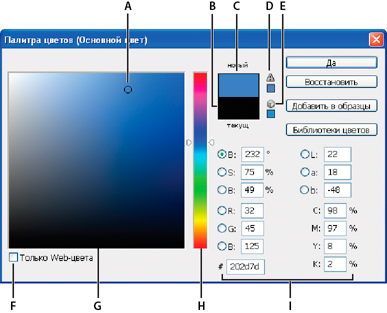
Adobe Color Picker
A. Kiválasztott szín B. Eredeti szín C. színek beállításához logója D. ne szabaduljanak színskála E. Figyelmeztető ikon a szín, ami nem webes szín F. megjelenítése csak web-safe színek G. színe mező H. csúszka színek I. színértékekkel
Amikor kiválasztunk egy színt a palettán a numerikus színértékekkel egyszerre jelennek Adobe HSB mód, RGB, Lab és a CMYK, valamint az értékeket formájában hexadecimális számjeggyel. Ez lehetővé teszi, hogy milyen a színe következő különböző színű modellek.
Photoshop az alapértelmezett színpaletta az Adobe, de lehet használni egy másik paletta, meghatározva azt a beállításokat. Például használhatja a beépített operációs rendszer paletta színpaletta vagy egy harmadik fél fejlesztő.
Megjeleníti a „Color Picker” ablak
- Az eszköztár, kattintson a kiválasztási ablak előtérben vagy a háttérben színét.
- Panel "Color", kattintson a "Select elsődleges színt", vagy "Select háttérszíne".
A színpaletta is rendelkezésre áll, ha funkciók segítségével válasszon egy színt. Például úgy, hogy rákattint a színtárra az eszköztáron egyes eszközök vagy a eyedroppers néhány színbeállítás párbeszédpanel.
Kiválasztása egy színt a színválasztó
Színes lehet kiválasztani beírásával értékének összetevői a mezőkbe HSB, RGB és Lab, vagy a fehér és színes a területen.
Ahhoz, hogy jelöljön ki egy színt a színes mező és a skála, kattintson a tárcsát, vagy mozgassa a háromszög jelzi, az egyik színes elemek. Ezután mozgassa a körkörös marker, vagy kattintson a színes dobozban. Ez telepíti a fennmaradó két szín komponenst.
Amikor beállítja a színskála segítségével a szín mező és a számértékek a többi színes modelleket ennek megfelelően változott. A téglalap a jogot a skála jelenik meg a felső felében az új szín, és az alsó - eredeti. Ha a szín nem a web-szín vagy ki színskála, figyelmeztetés adott ki.
Color is ki lehet választani kívül Adobe Color palettaablak. Ha mozgatja a kurzort a dokumentum ablakban válik egy eszköz „pipetta”. És akkor lehet választani a színt, kattintson a képre. A kiválasztott szín megjelenik a színpaletta Adobe. Ha rákattint a képre, és tartsa lenyomva az egérgombot, a pipetta lehet mozgatni bárhol az asztalon. Válassza ki a színt, meg kell elengedni az egérgombot.
A választott szín a HSB modell
A HSB színmodell meghatározott színárnyalat a szín mezőt egy szög 0 ° és 360 °, ami megfelel egy pont a színes kereket. Telítettség és a fényerő megadott százalékok. A színárnyalat telítettségét növekszik balról jobbra, és fényerő - alulról felfelé.
Az Adobe Color Picker, válassza ki a «H» és adjon meg egy számot a szövegmezőbe «H» vagy válasszon egy színárnyalat alkalmazásával a skála.
Állítsa be a színtelítettség és fényerő, kattintson a színes mozgó körjelző vagy belépés numerikus értékeket «S» mezőket és a «B».
Válasszunk «S» vagy «B», hogy megjelenik a szín mező telítettség vagy fényesség további beállításokat (nem kötelező).
Állítsd ki a web biztonságos színét.
Válassza ki a „Make a biztonságos tartományban a Web» a menüsorban a »Color«. Azután minden kiválasztott szín lesz web-safe színeket.
Válassza ki a „Scale Web-szín” a menüsor „Color”. Alapértelmezésben, amikor mozgatja a csúszkát web-safe színskála fut össze őket a web biztonságos színeket, amelyeket kijelölt megosztottságot. Ahhoz, hogy törölje csak web-biztonságos színek, a csúszkával skála közben nyomja «Alt» (Windows) vagy a «Option» (Mac OS).
Ha kiválasztja a Web összeegyeztethetetlen színe a színskálán a bal oldali panel a „Color” figyelmeztető kocka jelenik meg. Kattintson rá, hogy kiválassza a legközelebb web-safe színeket.
Kiválasztása CMYK ekvivalens nem nyomtatható szín
Egyes színek a RGB modell, HSB és Lab nem lehet nyomtatni, mert a ki színskála és nincs megfelelője a CMYK modell. Ha az Adobe Color Picker vagy a „Color” panel kiválasztott nem nyomdai színes, elakadásjelző háromszög jelenik meg. A minta alapján a háromszög jelzi a legközelebbi megfelelő a CMYK modell.
Panel „Color”, amikor dolgozik a mérleg web-safe színek elakadásjelző háromszög áll rendelkezésre.
Adobe színpaletta segítségével válassza ki a színt a rendszerek Pantone Matching SYSTEM®, Trumatch® Swatching System ™, Focoltone® Color System, Toyo Color Finder ™ 1050, ANPA-Color ™, HKS® és DIC Color Guide.
Annak érdekében, hogy a végső nyomtatott benyomást éri el a kívánt színt, forduljon nyomtatott vagy más szolgáltatót, és válassza ki a színt a nyomtatott minták. Ahhoz, hogy kompenzálja az elszíneződés festékek és egyéb sérülések, gyártói azt javasolják, minden évben, hogy megkapja az új minta katalógusban.
Photoshop kiírja spot színek alkotnak CMYK (folyamatban szín) minden kép eltérő üzemmódba „Duplex”. Ahhoz, hogy ezek a lemezek direkt színeket, akkor létre kell hozni spot szín csatornákat.
Nyissa meg az Adobe Color Picker és kattintson az „színkönyvtárakat.”
A „Custom Colors” párbeszédablak jelenik meg a szín legközelebb a kiválasztott szín a színpaletta Adobe.